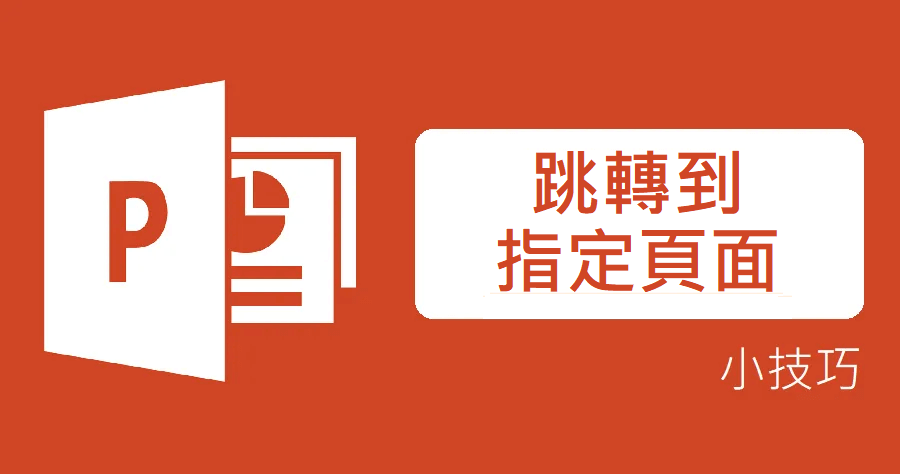你有看過有人在操作 PPT 的時候點選特定文字或是圖片,接著就會跳到指定頁面的操作嗎?那就像在搜尋網頁裡,點擊超連結就會跳轉到指定頁面中一樣,這麼神奇的效果相信許多人都會誤以為製作起來會很複雜,但其實沒有很難,今天就來跟大家分享怎麼點擊文字或圖片就可以跳轉到指定 PPT 投影片。
打開你製作好的 PPT 檔案,並選取要點擊的文字或是圖片。
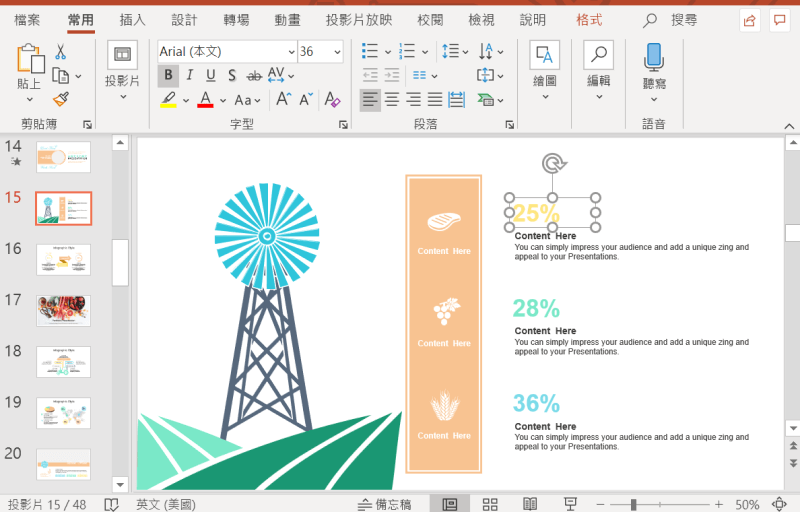
點選〔插入〕中的〔連結〕。或是點擊滑鼠右鍵,接著再跳出的視窗中選去〔連結〕。
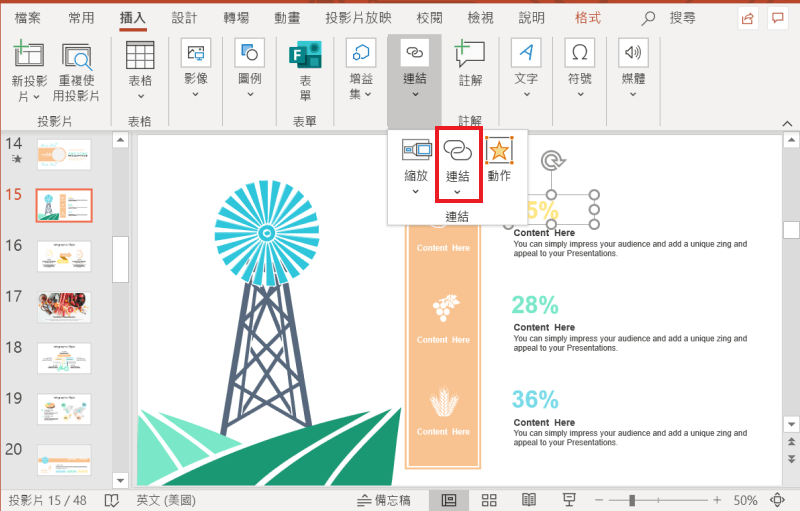
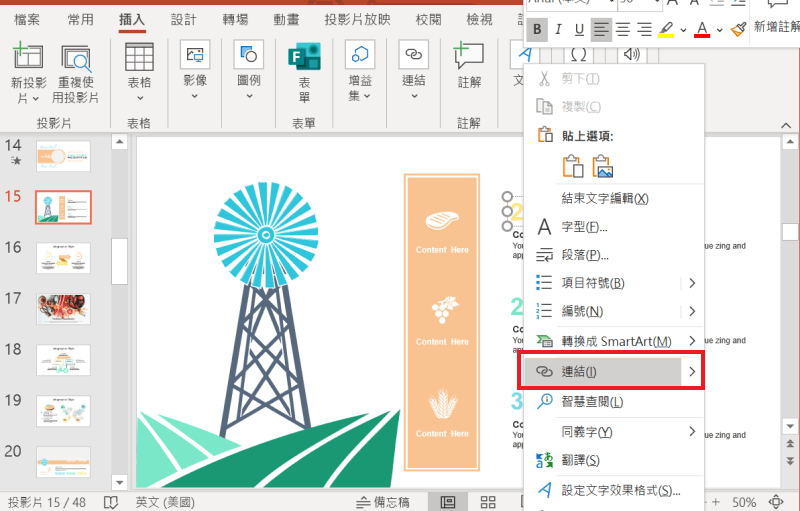
再跳出的視窗中左側選擇〔這份文件中的位置〕,接著在視窗中間點選想要跳轉到的投影片頁碼,如果不確定自己的想要的投影片是哪一個的話,在右方還有預覽畫面可以參考,確定後就可以點選右下方的〔確定〕鍵。
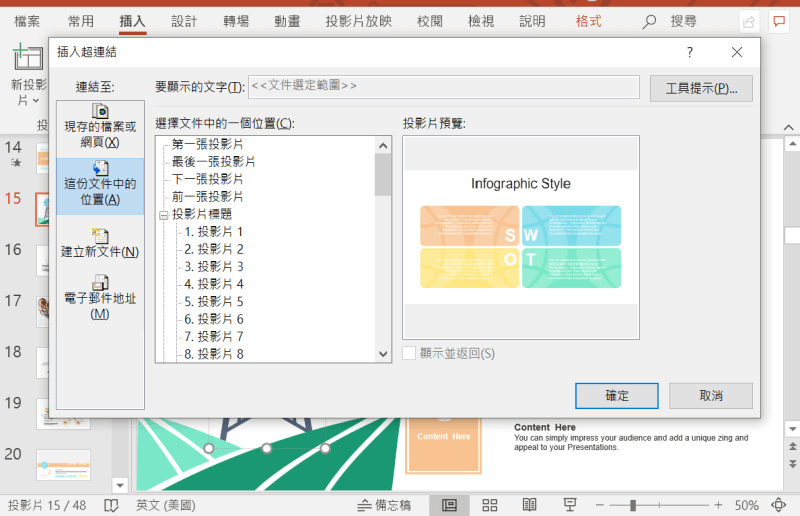
完成設定後,點開 PPT 中右下角的〔投影放映〕,這時將滑鼠移動到剛剛設定的圖片或文字上,這時會發現滑鼠的圖標由箭頭轉變成手的圖案,接著直接點擊,這時投影片就會跳轉到指定的頁面啦!是不是超簡單的!
今天跟大家分享的 PPT 製作小技巧,雖然只是一個小小的特效而已,但如果能在演講中加入這樣的小巧思,相信可以讓辛苦做出來的簡報被更多人給注意到,所以下次再準備簡報時不妨加入今天跟大家分享的特效效果吧!
延伸閱讀